亲爱的电脑小伙伴,你是否也有过这样的烦恼:每次开机,右下角那个熟悉的Skype图标就跳出来,好像在说:“我在这儿等你呢!”其实,有时候我们并不想那么快就见到它。别急,今天就来教你几招,轻松让Skype不再开机自启动,让你的电脑生活更加清爽!
一、任务管理器大显神通

1. 一键召唤:按下键盘上的“Ctrl+Alt+delete”组合键,选择“任务管理器”。
2. 找到目标:在弹出的窗口中,点击“启动”选项卡。
3. 禁用Skype:在启动项列表中找到“Skype”,点击它,然后点击右下角的“禁用”按钮。
二、msconfig轻松搞定
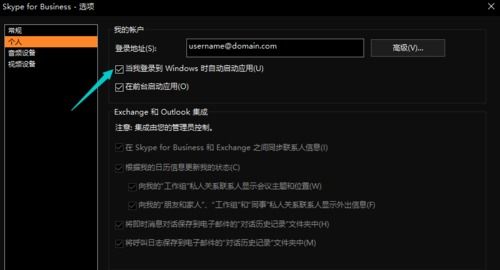
1. 运行窗口:按下键盘上的“Win+R”键,打开运行窗口。
2. 输入命令:在输入框中输入“msconfig”,然后点击“确定”。
3. 启动选项卡:在弹出的窗口中,点击“启动”选项卡。
4. 禁用Skype:在启动项列表中找到“Skype”,取消勾选它,然后点击“应用”和“确定”。
三、Skype设置小技巧

1. 打开Skype:双击桌面上的Skype图标,或者点击任务栏上的Skype图标。
2. 设置图标:在Skype主界面中,点击右下角的设置图标(齿轮形状)。
3. 工具选项:在弹出的菜单中,点击“工具”。
4. 选项:在工具菜单中,点击“选项”。
5. 个人设置:在选项窗口中,点击“个人设置”。
6. 关闭自启动:在个人设置页面中,找到“当我登录到Windows时自启动应用”,取消勾选它。
四、其他方法
1. 开始菜单:点击任务栏左下角的开始菜单,找到“设置”。
2. 账户:在设置菜单中,点击“账户”。
3. 登录选项:在账户菜单中,点击“登录选项”。
4. 关闭自启动:在登录选项页面中,找到“关闭开机自启动应用”,取消勾选它。
五、注意事项
1. 重启电脑:完成以上操作后,记得重启电脑,让设置生效。
2. 安全风险:如果你经常使用Skype进行重要通讯,建议不要禁用开机自启动,以免错过重要信息。
3. 个性化设置:以上方法仅供参考,你可以根据自己的需求进行调整。
亲爱的电脑小伙伴,现在你学会如何让Skype不再开机自启动了吧?快来试试吧,让你的电脑生活更加清爽、高效!记得分享给你的朋友们哦!
